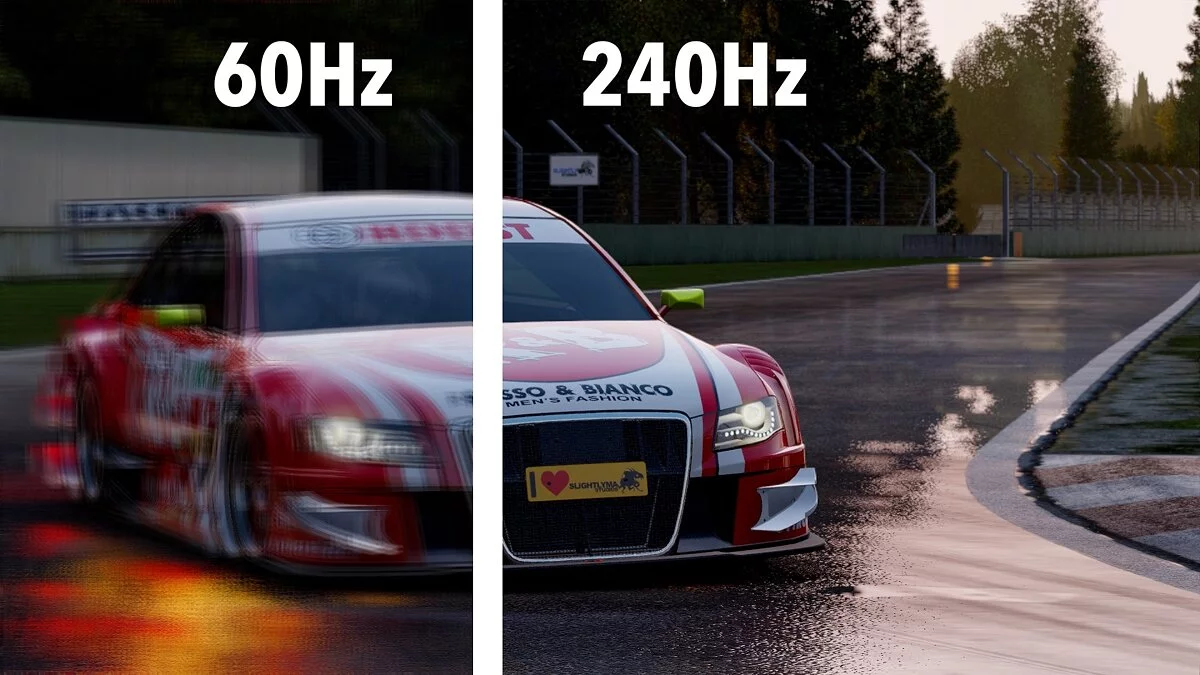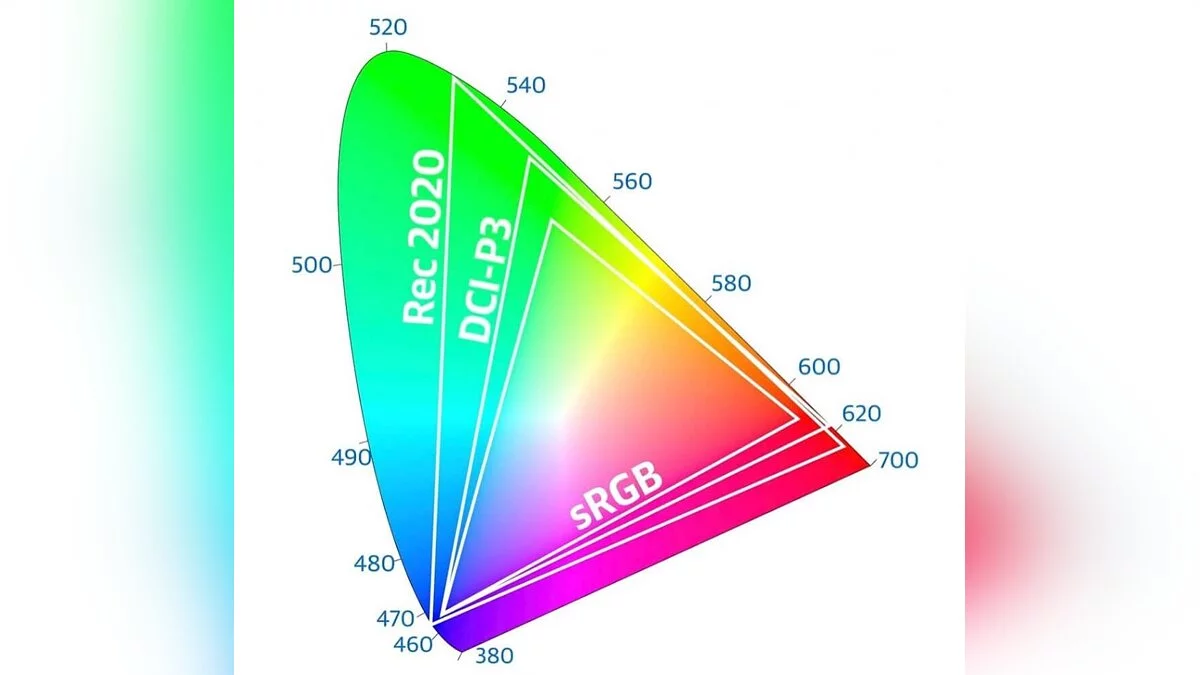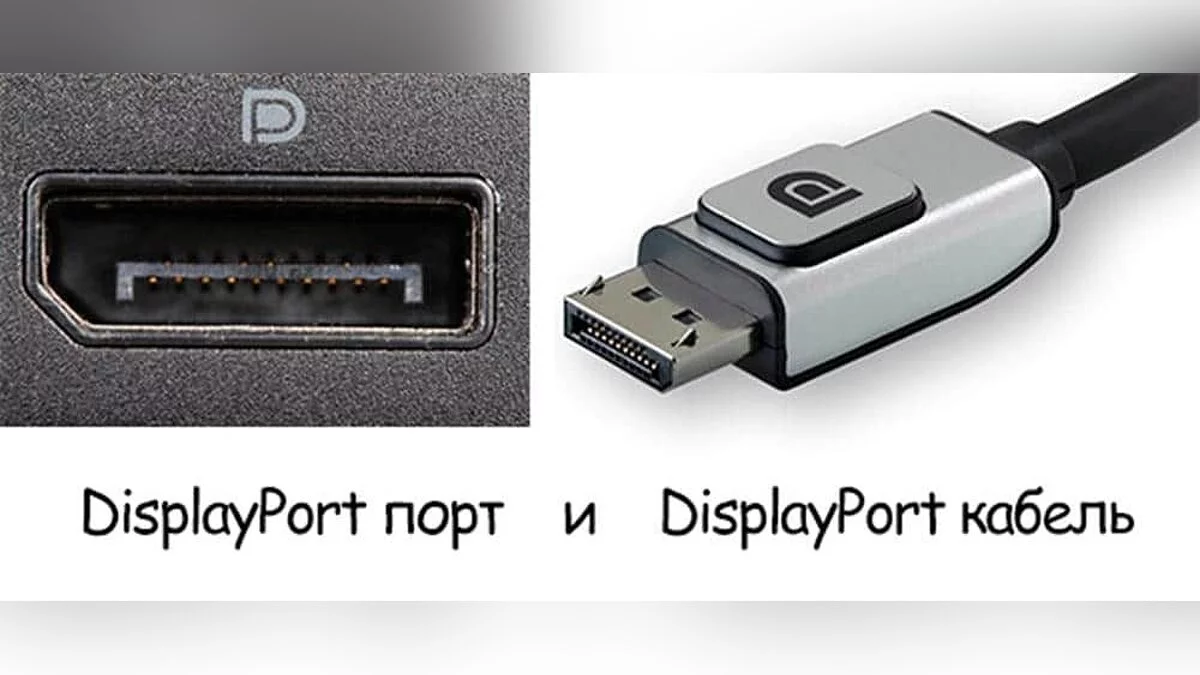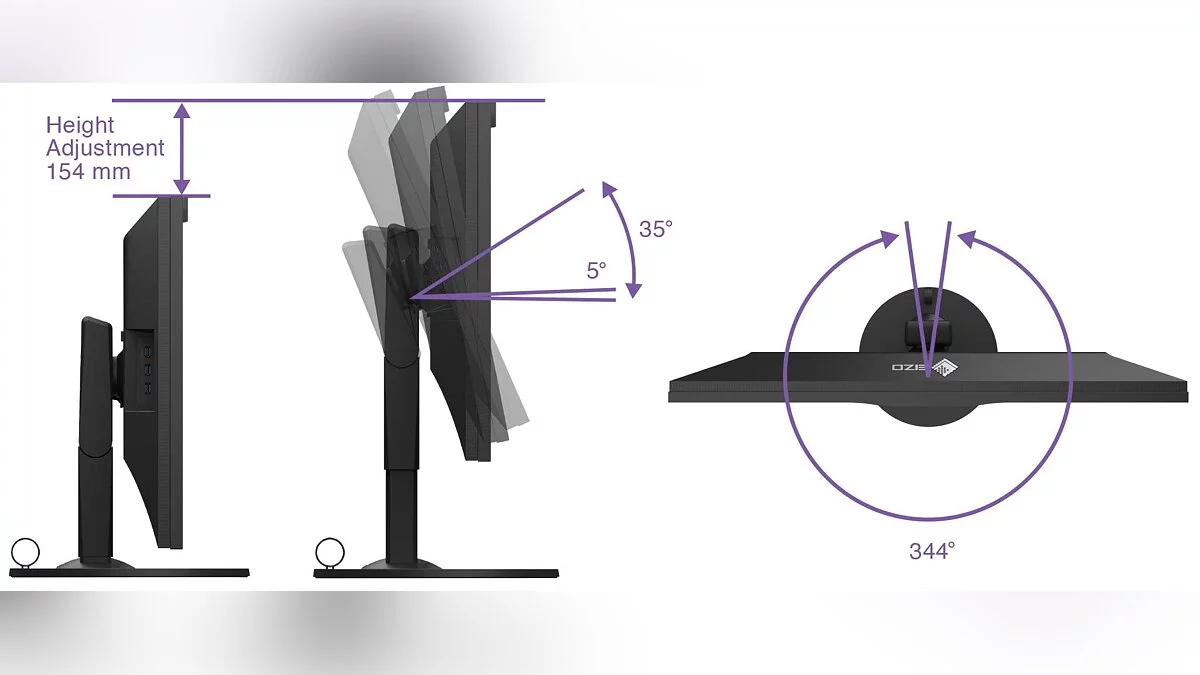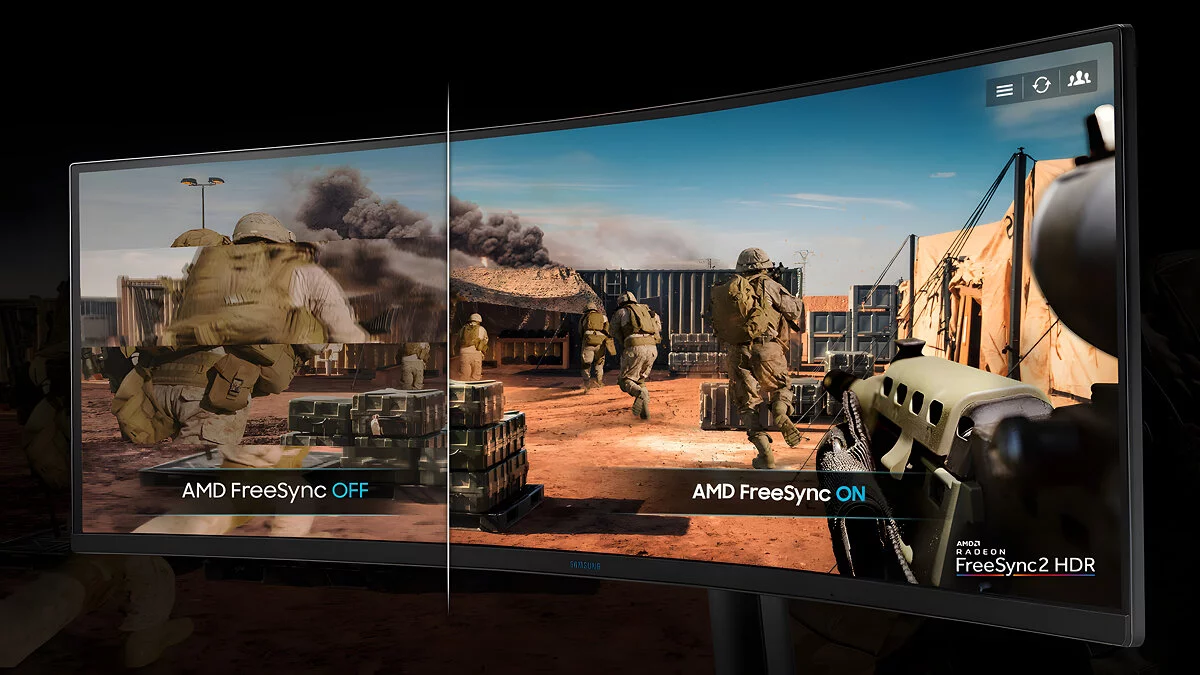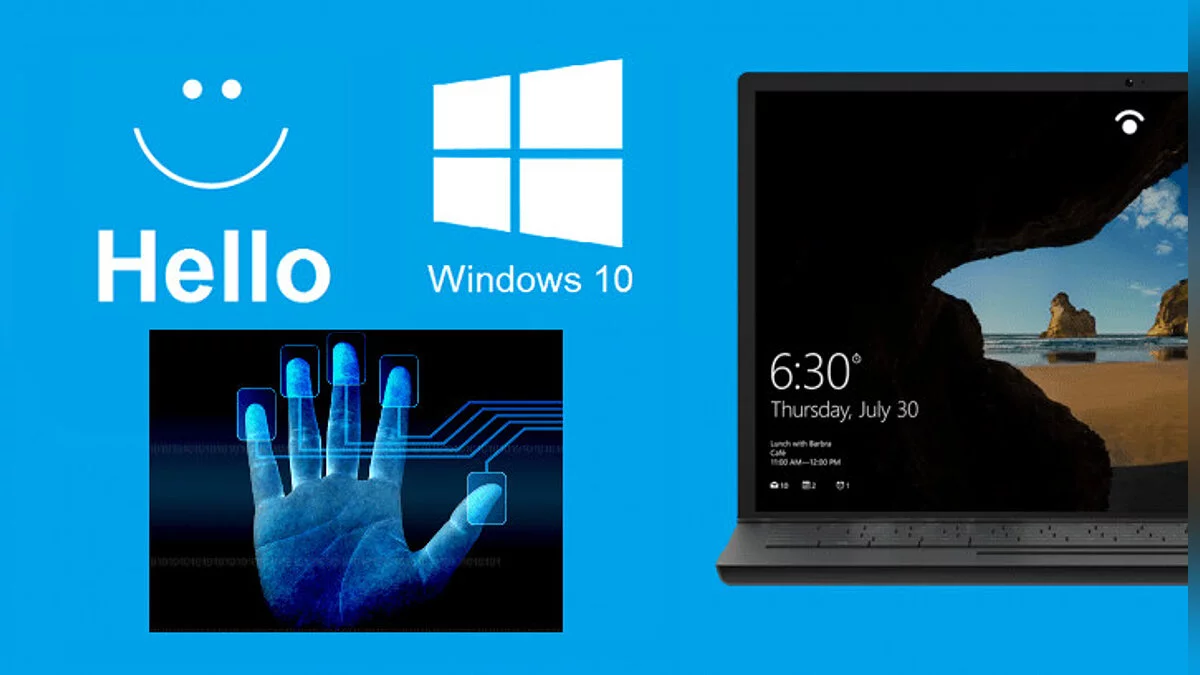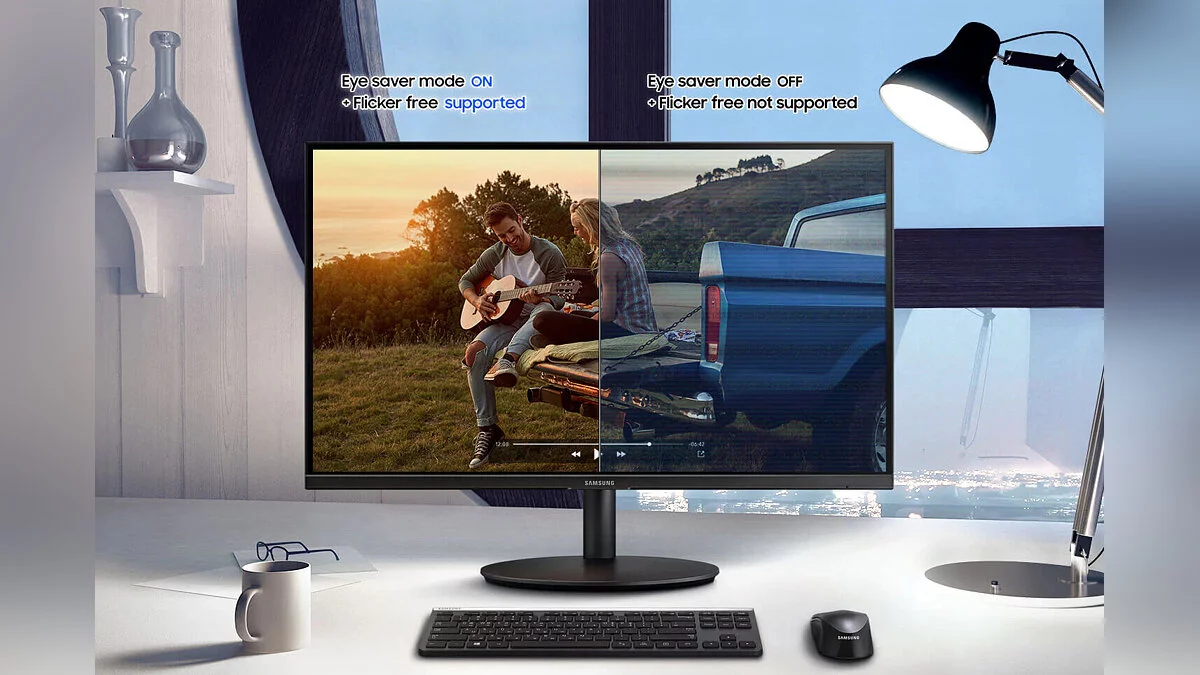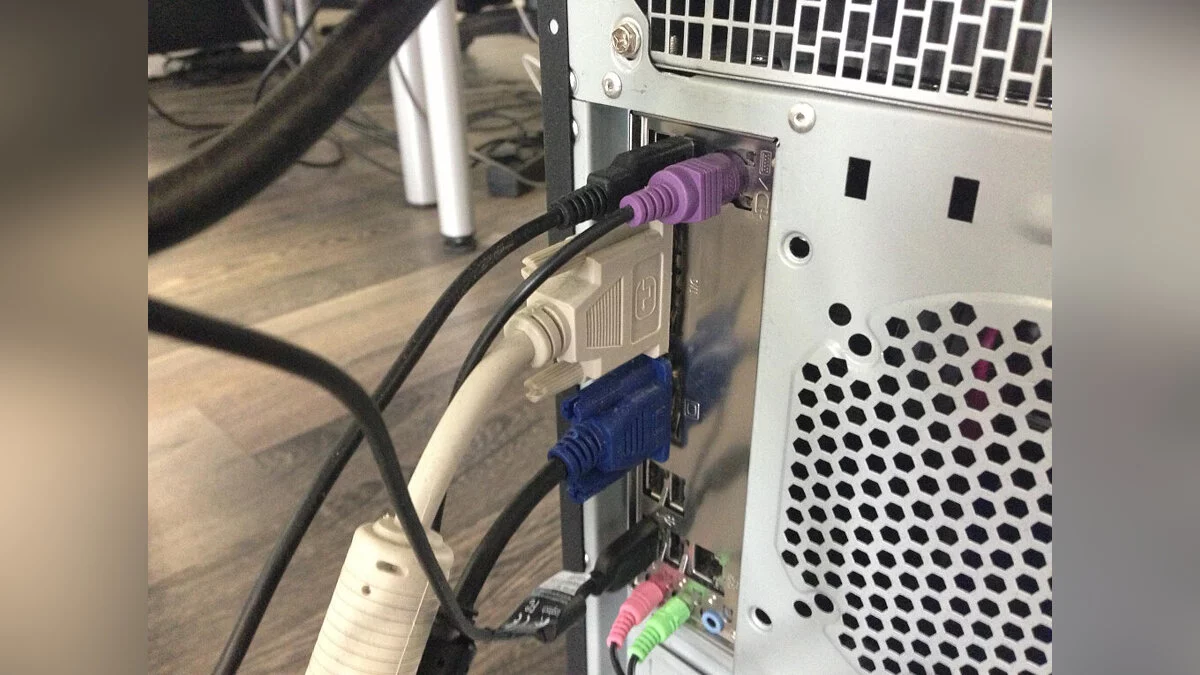Как выбрать монитор? — гайд

В современном мире компьютерные мониторы стали неотъемлемой частью нашей повседневной жизни, будь то для работы, учебы или развлечений. Выбор подходящего монитора может значительно повлиять на ваш комфорт и продуктивность, особенно когда приходится проводить за экраном множество часов. В этом гайде мы подробно рассмотрим, на что стоит обратить внимание при выборе монитора для компьютера.
Технические гайды для геймеров на ПК
- Как настроить Windows 10 для игр: максимальная производительность, игровой режим и другие советы
- Как узнать температуру процессора в Windows 10
- Как настроить мониторинг MSI Afterburner в играх: узнаем температуру и загрузку процессора и видеокарты
- Загрузка видеокарты в играх: как проверить, почему нагружена не на 100%, что такое раскрытие
- Как увеличить файл подкачки в Windows 7, Windows 10 и Windows 11
- Как ускорить работу ноутбука и слабого ПК на Windows 10
- Как снизить температуру процессора на ПК и ноутбуке: все способы
- Как узнать FPS в играх: все способы и программы
- Как посмотреть характеристики ПК на Windows 10/11
- Как выбрать видеокарту? — гайд
- Как выбрать процессор? — гайд
- Как выбрать SSD накопитель? — гайд
- Как выбрать оперативную память? — гайд
- Как выбрать мышь? — гайд
Значение правильного выбора монитора для компьютера
Выбор правильного монитора для вашего компьютера крайне важен для комфортной работы и отдыха. Хороший монитор оказывает значительное влияние на здоровье глаз пользователя и общую производительность. Неудачный выбор может вызвать усталость, головные боли и снижение концентрации. Высокое качество изображения, повышенная частота обновления и быстрое время отклика обеспечивают более комфортное восприятие контента и улучшают игровой процесс. Профессионалам, работающим с графикой, необходимы точная передача цветов и возможность калибровки монитора для соответствия реальных цветов на экране.
Какие бывают мониторы
На рынке представлено множество типов мониторов, каждый из которых имеет свои особенности и предназначен для различных задач.
Технологии матриц
Одной из ключевых характеристик мониторов является тип используемой матрицы. Существует три основных типа матриц: TN, IPS и VA.
- TN (Twisted Nematic) мониторы — одни из самых распространенных типов матриц на сегодняшний день. Производятся по относительно простой технологии и стоят достаточно дешево. Такие устройства хорошо подойдут людям с ограниченным бюджетом и новичкам. Они известны своим быстрым временем отклика, что делает их отличным выбором для геймеров. Однако TN-матрицы нередко имеют плохие углы обзора, и даже малейшее отклонение головы способно вызывать искажения цвета. А еще цветовой охват может составлять всего 90-95% от sRGB.
- IPS (In-Plane Switching) мониторы предлагают превосходное качество цветопередачи и широкие углы обзора, что делает их идеальными для работы с графикой и просмотра мультимедиа. Основной недостаток — более высокое время отклика. Производители, как правило, обещают 4 мс, но у некоторых компаний есть технологии, которые позволяют «разгонять» время отклика до 1 мс.
- VA (Vertical Alignment) обеспечивают хороший баланс между цветопередачей и контрастностью. Они часто используются в мониторах среднего и высокого ценового сегмента, предлагая лучшую контрастность, чем IPS, но с чуть меньшими углами обзора.
Так же существуют OLED матрицы, которые становятся всё более популярными благодаря своим уникальным характеристикам и преимуществам перед традиционными технологиями. OLED (Organic Light Emitting Diode) матрицы отличаются тем, что каждый пиксель в них излучает свет самостоятельно, без необходимости в подсветке. Это обеспечивает ряд преимуществ:
- Поскольку пиксели матрицы могут полностью выключаться, они способны отображать истинный чёрный цвет, что приводит к бесконечной контрастности. Это особенно заметно при просмотре фильмов и в играх с тёмными сценами.
- OLED мониторы часто обладают более насыщенной и точной цветопередачей. Яркие цвета выглядят более естественно и живо, что делает их отличным выбором для работы с графикой, фото и видео.
- Данные матрицы обеспечивают широкие углы обзора без заметных изменений в цвете и яркости, что делает их удобными для работы в коллективе или при просмотре контента с разных углов.
- Без необходимости в задней подсветке, OLED мониторы могут быть тоньше и легче, что делает их более эстетичными и портативными.
Однако, несмотря на эти преимущества, у OLED матриц есть и свои недостатки:
- Со временем статические изображения могут вызвать выгорание пикселей, оставляя «призраков» на экране. Это особенно важно учитывать при длительном отображении одного и того же изображения.
- OLED мониторы, как правило, дороже своих IPS аналогов. Высокая стоимость может быть оправдана качеством изображения, но не всегда подходит для бюджетного сегмента.
- Хотя OLED матрицы могут показывать очень яркие изображения, общая яркость экрана может быть ниже по сравнению с некоторыми LCD мониторами, что может быть важно при использовании в очень ярко освещённых помещениях.
Изогнутые и плоские мониторы
Кроме типов матриц, стоит обратить внимание на форму экрана. Изогнутые мониторы становятся всё более популярными благодаря улучшенному восприятию глубины и уменьшению искажений по краям экрана. Они создают эффект погружения, особенно в играх и при просмотре фильмов. Плоские мониторы, в свою очередь, остаются стандартом и подходят для большинства офисных задач и работы с текстом.
При выборе монитора следует принимать во внимание свои потребности и цели использования. Геймерам рекомендуются мониторы с высокой скоростью отклика и частотой обновления. Профессионалам, работающим с графикой, подойдут мониторы с технологией IPS и точной передачей цветов. Также стоит учесть дополнительные функции и возможности настройки для соответствия вашим требованиям и обеспечения комфортной работы в течение длительного времени.
Основные характеристики монитора: на что обратить внимание
При покупке монитора для компьютера обратите внимание на следующие ключевые характеристики, которые влияют на его производительность и удобство использования.
Размер и разрешение
Размер экрана и разрешение играют важную роль. Наиболее популярные размеры варьируются от 21 до 32 дюймов. Оптимальный выбор зависит от расстояния до монитора и целей использования. Для работы с текстом в офисе подойдет 24-дюймовый монитор, тогда как для игр и мультимедиа лучше выбрать модель с большим экраном.
Разрешение влияет на степень детализации изображения. Чем выше разрешение, тем более чёткой будет картинка на экране. Наиболее распространённые разрешения:
- Full HD (1920x1080) — универсально подходит для большинства задач и имеет приемлемую цену.
- 2K (2560x1440) — обеспечивает более высокое качество изображения и часто встречается в игровых и профессиональных мониторах.
- 4K (3840x2160) — обеспечивает наивысшую степень детализации, идеально подходит для работы с графикой и видео.
Частота обновления (Герцовка монитора)
Частота обновления, выраженная в герцах (Гц), показывает, сколько раз в секунду экран обновляет изображение. Для повседневного использования, например, офисной работы или просмотра веб-страниц, вполне достаточно 60 Гц. Однако для геймеров высокая частота обновления может играть критически важную роль:
- 60Hz — стандарт для большинства мониторов.
- 75Hz — немного лучше для общего использования и легких игр.
- 144Hz и выше — идеально для геймеров, так как обеспечивает плавное и быстрое обновление изображения, что важно для динамичных игр, например, сетевых шутеров.
Время отклика
Время отклика показывает, как быстро пиксели на экране могут менять цвет, и измеряется в миллисекундах (мс). Низкое время отклика важно для геймеров, так как оно снижает размытие движущихся объектов. Существует два основных метода измерения времени отклика:
- GtG (Grey-to-Grey) — время, за которое пиксель меняет цвет с одного оттенка серого на другой.
- MPRT (Moving Picture Response Time) — время, за которое пиксель меняет цвет полностью.
Для игровых мониторов рекомендуется время отклика не более 1-5 мс.
Яркость и контрастность
Яркость измеряется в канделах на квадратный метр (кд/м²) и определяет, насколько ярким может быть экран. Контрастность — это соотношение между самой светлой и самой темной точками на экране. Для комфортной работы и просмотра мультимедиа, рекомендуется:
- Яркость — от 250 до 350 кд/м² для большинства пользователей.
- Контрастность — 1000:1 и выше для более четкого и насыщенного изображения.
Цветопередача и охват цветовых пространств
Цветопередача показывает, насколько точно монитор может отображать цвета. Охват цветовых пространств, таких как sRGB, Adobe RGB и DCI-P3, важен для профессионалов, работающих с графикой и видео. Обычным пользователям достаточно охвата sRGB, тогда как для дизайнеров и видеографов важен охват Adobe RGB или DCI-P3.
При выборе монитора важно учитывать все эти параметры, чтобы он соответствовал вашим требованиям и обеспечивал комфортное использование. Например, геймерам важно низкое время отклика и частота обновления, тогда как профессионалам в области графики нужны точная цветопередача и высокая контрастность.
Подключения и интерфейсы
Когда вы выбираете монитор для компьютера, важно учитывать, какие порты и интерфейсы он предлагает. Правильный набор подключений обеспечит удобство использования и совместимость с различными устройствами.
Как подключить монитор к компьютеру: HDMI, DisplayPort, USB-C, DVI, VGA
HDMI (High-Definition Multimedia Interface):
- Преимущества: Это один из самых распространенных интерфейсов, поддерживающий как аудио, так и видео. HDMI часто используется в современных мониторах и телевизорах.
- Версии: HDMI 1.4 (до 4K при 30 Гц), HDMI 2.0 (до 4K при 60 Гц), HDMI 2.1 (до 8K при 60 Гц и 4K при 120 Гц).
Убедитесь, что кабель и монитор поддерживают необходимую вам версию HDMI.
DisplayPort:
- Преимущества: Отличается высокой пропускной способностью и поддержкой высоких разрешений и частот обновления. Часто используется в игровых и профессиональных мониторах.
- Версии: DisplayPort 1.2 (до 4K при 60 Гц), DisplayPort 1.4 (до 8K при 60 Гц или 4K при 120 Гц).
Идеален для геймеров и профессионалов благодаря поддержке адаптивной синхронизации (FreeSync и G-Sync).
USB-C:
- Преимущества: Универсальный интерфейс, который может передавать видео, аудио, данные и питание через один кабель. Поддерживает режимы DisplayPort и Thunderbolt 3.
Удобен для современных ноутбуков и мобильных устройств, обеспечивая одновременную передачу данных и зарядку устройства.
DVI (Digital Visual Interface):
- Преимущества: Хорошо подходит для подключения к старым компьютерам и мониторам. DVI-D (цифровой) и DVI-I (цифровой и аналоговый) поддерживают разные типы сигналов.
Хотя DVI все еще используется, он постепенно устаревает, поэтому при возможности лучше выбирать HDMI или DisplayPort.
VGA (Video Graphics Array):
Один из самых старых стандартов подключения, всё ещё используемый на некоторых устройствах. VGA передаёт аналоговый видеосигнал, что может приводить к более низкому качеству изображения по сравнению с цифровыми интерфейсами. Несмотря на это, VGA всё ещё может быть полезен для подключения к старым компьютерам и ноутбукам, а также для использования в некоторых корпоративных и образовательных учреждениях, где оборудование может быть устаревшим.
Важность наличия нужных портов
- Множество подключений: Убедитесь, что у монитора есть несколько входов, таких как HDMI, DisplayPort и USB-C. Это позволит подключать различные устройства и переключаться между ними без лишних кабелей.
- Аудиовыходы: Некоторые мониторы оснащены встроенными динамиками и аудиовыходами для наушников, что может быть удобно для мультимедийного использования.
Настройка и эргономика
Комфорт использования монитора во многом зависит от его эргономических характеристик. Возможность настройки экрана позволяет создать удобные условия для работы, что особенно важно при длительном использовании.
Настройки по высоте, наклону и повороту
- Высота: Регулировка по высоте позволяет установить монитор на уровне глаз, снижая нагрузку на шею и спину.
- Наклон: Настройка наклона экрана помогает уменьшить блики и улучшить угол обзора. Большинство мониторов позволяют наклонять экран вперёд и назад.
- Поворот: Некоторые мониторы могут поворачиваться на 90 градусов, что удобно для работы с длинными документами или кодом. Эта функция особенно полезна для профессионалов, работающих с текстом и графикой.
Встроенные крепления VESA
- Совместимость с VESA: Множество мониторов поддерживают стандарт VESA для крепления на стену или специальное крепление на столе. Это позволяет освободить рабочее пространство и установить монитор в наиболее удобном положении.
- Выбор креплений: Существуют различные крепления VESA — настенные, настольные, с возможностью регулировки углов и высоты. Выбирайте то, что лучше всего подходит для вашего рабочего места.
Монитор для игр и профессионалов
Когда речь идет о выборе монитора для игр и профессионального использования, существует множество специфических требований и особенностей, которые необходимо учитывать.
Технологии синхронизации: G-Sync, FreeSync
Адаптивная синхронизация — ключевая технология для геймеров, которая помогает избежать таких проблем, как статтеринг (рывки) и титринг (разрывы) изображения, значительно ухудшающие игровой процесс. В современных мониторах применяются две основные технологии адаптивной синхронизации: AMD FreeSync и NVIDIA G-Sync. Давайте рассмотрим, как они работают и какие преимущества предоставляют.
Когда частота кадров, создаваемая графическим процессором (GPU), не совпадает с частотой обновления монитора, могут возникнуть разрывы изображения. Это происходит потому, что монитор одновременно отображает части нескольких кадров, создавая видимые линии разрыва. Рывки возникают из-за рассинхронизации работы GPU и монитора, что приводит к неравномерному воспроизведению кадров.
Адаптивная синхронизация решает эту проблему, динамически изменяя частоту обновления монитора в соответствии с частотой кадров, создаваемой GPU. Это позволяет отображать кадры плавно и без разрывов.
AMD FreeSync
AMD FreeSync — это технология адаптивной синхронизации от компании AMD, основанная на стандарте VESA Adaptive-Sync. Она работает следующим образом:
- Динамическая частота обновления: FreeSync позволяет монитору изменять свою частоту обновления в реальном времени в зависимости от количества кадров, генерируемых графическим процессором (GPU). Это означает, что если GPU выдаёт 45 кадров в секунду (fps), монитор будет обновляться с такой же частотой, предотвращая разрывы и рывки изображения.
- Совместимость и доступность: FreeSync работает через стандартные интерфейсы, такие как DisplayPort и HDMI. Это делает технологию доступной на широком спектре мониторов, включая бюджетные модели.
- Без дополнительных затрат: В отличие от некоторых других технологий, FreeSync не требует специальных модулей в мониторе, что позволяет производителям сохранять доступные цены на устройства с поддержкой FreeSync.
NVIDIA G-Sync
NVIDIA G-Sync — это технология от компании NVIDIA, которая синхронизирует частоту обновления монитора с частотой кадров графического процессора (GPU) с использованием эксклюзивных решений:
- Специальный модуль: Для работы G-Sync необходим установочный модуль в монитор, который обеспечивает точную синхронизацию и улучшенное качество изображения. Этот модуль контролирует частоту обновления монитора, подстраивая её под частоту кадров, создаваемую GPU.
- Высокая производительность: G-Sync обеспечивает минимальные задержки и более плавное воспроизведение кадров по сравнению с традиционными методами. Это особенно важно для требовательных игр и профессиональных геймеров, где каждая миллисекунда играет роль.
- Премиум-качество: Из-за использования специального оборудования, мониторы с поддержкой данной технологии, как правило, имеют более высокую цену. Однако они предлагают отличное качество изображения и стабильную производительность.
Преимущества технологий адаптивной синхронизации:
- Устранение разрывов изображения: Обе технологии эффективно устраняют разрывы изображения, синхронизируя частоту обновления монитора с частотой кадров GPU. Это обеспечивает более гладкое и приятное визуальное восприятие.
- Снижение рывков (статтеринга): Адаптивная синхронизация помогает избежать рывков, вызванных несовпадением частоты обновления и частоты кадров, что улучшает общее восприятие игры.
- Повышение комфорта: Более плавное и стабильное изображение снижает нагрузку на глаза и делает длительные игровые сессии более комфортными.
- Улучшение игрового опыта: Геймеры могут наслаждаться более высокой степенью погружения и отзывчивостью игры, что особенно важно в динамичных и требовательных играх.
Подсветка и другие дополнительные функции
Для создания более захватывающего игрового опыта многие игровые мониторы оснащены дополнительными функциями.
- RGB-подсветка: Многие игровые мониторы оборудованы RGB-подсветкой, которая может синхронизироваться с другими компонентами системы, такими как клавиатура, мышь и корпус. Это позволяет создать уникальную атмосферу и улучшить внешний вид вашей игровой станции.
- Игровые режимы: Многие мониторы предлагают предустановленные режимы для различных типов игр (например, шутеры, стратегии, спортивные игры). Эти режимы оптимизируют настройки яркости, контрастности и цветопередачи для наилучшего игрового опыта.
Мониторы с камерой и их особенности
В современных условиях удаленной работы и онлайн-общения мониторы с встроенными камерами становятся все более востребованными. Они предлагают удобство и улучшенное качество видеосвязи.
Встроенная камера
Мониторы с встроенной камерой позволяют проводить видеоконференции и онлайн-встречи без необходимости использования внешней веб-камеры. Это удобно, так как сокращает количество проводов и освобождает USB-порты.
Качество камеры
При выборе монитора с камерой важно обратить внимание на разрешение и качество камеры. Современные мониторы предлагают камеры с разрешением до 1080p, что обеспечивает четкое и качественное изображение. Для профессиональных видеоконференций и потокового вещания важно, чтобы камера имела хорошую цветопередачу и работала при низком освещении.
Дополнительные функции
Некоторые мониторы с камерами поддерживают дополнительные функции, которые могут быть полезны:
- Windows Hello: Это технология распознавания лиц, встроенная в Windows 10 и выше. Мониторы с поддержкой Windows Hello позволяют вам входить в систему с помощью распознавания лица, что обеспечивает дополнительный уровень безопасности и удобства.
- Коррекция освещения: Некоторые камеры предлагают функции автоматической коррекции освещения, что улучшает качество изображения в условиях недостаточного освещения. Это особенно полезно для видеоконференций, когда освещение может быть не идеальным.
Таким образом, при выборе монитора для игр или профессионального использования, а также монитора с встроенной камерой, важно учитывать эти характеристики и особенности, чтобы обеспечить комфорт и эффективность работы или игры.
Монитор для офисной работы
Когда выбирается монитор для офисной работы, важно учитывать особенности, которые обеспечат комфорт и продуктивность на протяжении долгих часов перед экраном.
Режимы защиты глаз
Длительная работа за компьютером может приводить к усталости глаз, головным болям и другим дискомфортным состояниям. Чтобы избежать этих проблем, многие современные мониторы оснащены различными режимами и технологиями для защиты глаз.
Функция снижения синего света
Синий свет, излучаемый экранами, может вызывать усталость глаз и нарушать циркадные ритмы, влияя на качество сна. Для защиты от синего света разработана специальная технология:
- Low Blue Light: Это технология, направленная на уменьшение количества синего света, излучаемого монитором. Синий свет обладает короткой длиной волны и высокой энергией, что делает его особенно вредным для глаз. Длительное воздействие синего света может привести к цифровому напряжению глаз (Digital Eye Strain) и нарушению циркадных ритмов, что в свою очередь влияет на качество сна. Мониторы данной функцией снижают интенсивность синего света, сохраняя при этом качественное и яркое изображение. Это достигается путем изменения спектра излучаемого света, перемещая пик интенсивности в менее вредную область спектра. Для игроков и профессионалов, проводящих долгие часы перед экраном, такая технология является важным фактором в предотвращении усталости глаз и обеспечении общего комфорта.
Технологии устранения мерцания
Мерцание экрана, которое часто бывает незаметным для глаз, может вызывать напряжение и усталость при длительном использовании. Технологии устранения мерцания (Flicker-Free) помогают сделать работу за компьютером более комфортной.
- Flicker-Free: Это технология, предназначенная для устранения мерцания экрана. Большинство современных мониторов используют светодиодную (LED) подсветку с широтно-импульсной модуляцией (PWM) для регулировки яркости. При низких уровнях яркости это приводит к заметному мерцанию, которое может вызвать усталость глаз, головные боли и даже мигрени у некоторых пользователей.Технология работает за счет использования постоянного тока для подсветки, что устраняет мерцание и обеспечивает более стабильное освещение экрана. Это особенно важно для тех, кто проводит много времени за компьютером, будь то работа или игры. Плавное и непрерывное освещение снижает нагрузку на глаза и позволяет пользователям дольше сохранять концентрацию без неприятных ощущений.
Лучшие мониторы 2024 года
Лучшие мониторы для ПК обычно ориентированы на игры, но при этом обеспечивают высочайшее качество изображения, поэтому они универсальны, и вы можете использовать их для чего угодно — от игр до простого просмотра веб-страниц. Если вы не хотите тратить много денег, вы также можете рассмотреть варианты бюджетных мониторов, но они, как правило, имеют худшее качество изображения и меньше функций, чем модели более высокого класса. Кроме того, некоторые мониторы предназначены для конкретных целей, например, для игр, офисной работы или создания контента, поэтому важно подумать о том, как вы будете их использовать. Рассмотрим некоторые лучшие мониторы разных брендов.
Монитор Acer
Acer Nitro XV275K P3biipruzx — отличный монитор,который отлично подходит для самых разных применений, что делает его универсальным монитором. Он имеет функции для игр и повышения производительности, а это значит, что вы можете легко использовать его для домашней работы, а затем поиграть с ним, как только закончите работу. Вы можете регулировать подставку по-разному, а ее широкие углы обзора обеспечивают единообразие изображения по бокам, что идеально, если вам нужно поделиться своим экраном с другими. Он также оснащен 27-дюймовым экраном 4K с высокой четкостью текста, а также достаточно места, чтобы открыть два окна рядом.
Acer обеспечивает превосходное качество изображения благодаря мини-светодиодной подсветке и достойной функции локального затемнения, которая помогает отображать глубокий черный цвет в темных помещениях. Он также становится достаточно ярким, чтобы блики выделялись в режиме HDR, который идеально подходит для просмотра контента или игр. Говоря об этом, он обеспечивает хорошие общие игровые впечатления, поскольку быстродвижущиеся объекты выглядят четко, а также имеет полосу пропускания HDMI 2.1, позволяющую в полной мере использовать преимущества PS5 и Xbox Series X|S.
Монитор MSI
MSI Optix MPG341CQR — это 34-дюймовый игровой монитор с частотой 144 Гц и собственным разрешением 3440х1440 пикселей. Монитор представляет ряд функций для игрового монитора и демонстрирует удивительно низкие показатели задержки ввода. Его цветопередача может быть не идеальной для творческих профессионалов, а качество HDR оставляет желать лучшего. Но если не считать этих факторов, Optix на сегодняшний день является одной из лучших моделей среди 34-дюймовых сверхшироких игровых панелей.
Монитор Xiaomi
Xiaomi Curved Gaming Monitor G34WQi — игровой монитор с изогнутым экраном G34WQi. Этот 34-дюймовый дисплей обладает сверхшироким разрешением QHD (3440 x 1440 пикселей) и частотой обновления 180 Гц. Соотношение сторон экрана составляет 21:9, а его кривизна равна 1500R. Это, по мнению производителя, обеспечивает улучшенные игровые возможности. Монитор охватывает 95 % цветовой гаммы DCI-P3 и 100 % sRGB, а его максимальная яркость составляет 350 нит. Время отклика монитора равно 1 мс, а поддержка технологии AMD FreeSync помогает избежать разрывов изображения.
Задняя панель монитора оснащена подсветкой RGB с возможностью выбора цвета и имеет такие порты, как два DP1.4, два HDMI 2.0 и аудиовыход. Также в мониторе есть функция регулировки яркости и режим снижения интенсивности синего света, управление которыми осуществляется с помощью джойстика.
Монитор Samsung
Samsung Odyssey OLED G8/G85SB S34BG85 — фантастический монитор высокого класса, который не только лучший в целом, но и считается лучшим игровым монитором Samsung. Это первый монитор бренда, в котором используется технология QD-OLED, та же технология, которую они внедрили в некоторых телевизорах, таких как Samsung S95C OLED. Эта технология позволяет монитору отображать идеальный черный цвет в темных помещениях, сохраняя при этом цвета яркими. Однако у него есть некоторые недостатки: черный цвет выглядит фиолетовым в ярких комнатах, а подобные OLED-экраны склонны выгорать под воздействием одних и тех же статических элементов с течением времени, но это не так уж важно для игр.
Это монитор с частотой обновления 175 Гц и почти мгновенным временем отклика для четкой обработки движений. Он имеет низкую задержку ввода для более быстрого реагирования.
Практические советы
Правильная настройка монитора поможет обеспечить комфортную работу и улучшить качество изображения. Рассмотрим основные шаги, которые помогут настроить ваш монитор.
Проблемы и их решения
Иногда компьютер может не распознавать подключенный монитор. Рассмотрим основные шаги для устранения этой проблемы.
Проверка подключения
- Кабели: Убедитесь, что все кабели правильно подключены и не повреждены. Проверьте кабель питания и видеокабель (HDMI, DisplayPort, DVI, VGA).
- Порты: Проверьте, правильно ли выбран вход на мониторе. На некоторых мониторах необходимо вручную выбрать активный вход.
Перезагрузка компьютера
- Перезагрузка: Иногда простая перезагрузка компьютера может решить проблему. Это обновляет все соединения и позволяет системе заново обнаружить подключенные устройства.
Проверка настроек системы
- Дисплейные настройки: В операционной системе откройте настройки дисплея и убедитесь, что монитор распознан и правильно настроен. В Windows это можно сделать через «Параметры» — «Система» — «Дисплей». В macOS — через «Системные настройки» — «Дисплеи».
- Разрешение экрана: Убедитесь, что установлено правильное разрешение экрана, соответствующее вашему монитору.
Проверка драйверов
- Обновление драйверов: Убедитесь, что установлены последние версии драйверов для видеокарты. Это можно сделать через «Диспетчер устройств» в Windows или «Системные настройки» в macOS.
- Переустановка драйверов: Если обновление драйверов не помогает, попробуйте удалить и заново установить драйверы для видеокарты.
Проверка монитора на другом компьютере
- Другой компьютер: Подключите монитор к другому компьютеру или устройству, чтобы убедиться, что проблема не в мониторе. Если монитор работает с другим устройством, проблема, скорее всего, в настройках или оборудовании вашего компьютера.